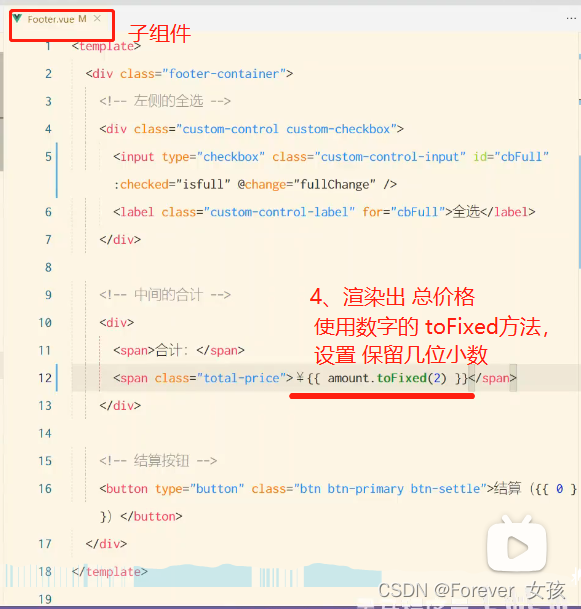《彻底删除打印机驱动的方法》由会员分享,可在线阅读,更多相关《彻底删除打印机驱动的方法(1页珍藏版)》请在人人文库网上搜索。
1、彻底删除打印机驱动的方法删除打印机: 1.打开所有打印机列表,开始设置打印机 2.删除所需要的打印机 3.打印机列表空白处右击服务组属性 4.点击驱动程序 5.选择所需要删除的驱动程序,点击删除,将会得到提示,删除这个打印机驱动程序将会从其系统中删除,您确定要删除xxx吗?,选择是 6.重新启动Windows Print Spooler服务.开始设置控制面板管理工具服务选择Print Spooler右击重新启动 7.到此为止,打印机驱动程序便被删除删除了.通常,用户只做到至第二步,便认为打印已经删除成功. 添加共享打印机 如有打印机在打印服务器上共享出来,用户在客户端安装打印机时,通常会使用开。
2、始设置打印机添加打印机来进行添加共享打印机,使用这种方式添加的打印机会出现在打印监控服务器端可以正常打印,而在客户端则无法进行打印,或者可以获得打印内容,而不能实际打印出来.可以使用如下方法添加打印机 1.打开网上邻居在地址栏键入打印服务器名称,如打印服务器名为Server,则,键入server 2.如果需要,输入用户名与密码.此步与用户的网络情况相关,如果用户的验证可以通过,则不需要输入用户名密码. 3.当输入用户信息后,提至所有在打印服务器上的可见共享 4.双击需要添加的打印机 5.提示如下信息:必须先在此计算机上安装打印机Serverxxx打印机后才能使用.是否让Windows安装该打印机,然后执行 6.选择 Y,便开始添加打印机了 7.如果需要,需要添加打印机的驱动,定位至打印机驱动程序目录.通常不需要此步,与各打印机驱动程序相关. 8.添加打印机完成后,在客户端的打印机列表中,会出现新的打印机.9.重启计算机,可在打印列表中显示。